dotNet Core WEB程序使用 Nginx反向代理
之前记录过一篇 使用 jexus 作为dotNetCore的反向代理,发现jexus的内存占用较大,最终选择使用Nginx的原因就是占用内存较小,以及性能较优(https://www.cnblogs.com/jhy55/p/9229933.html)
Jexux与 Nginx性能对比参考(https://www.aliyun.com/jiaocheng/202277.html)
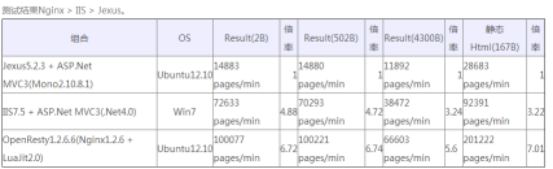
直入正题。。。。。。。。。。
Nginx 安装
安装所需环境
Nginx 是 C语言 开发,建议在 Linux 上运行,当然,也可以安装 Windows 版本,本篇则使用 CentOS 7 作为安装环境。
一. gcc 安装
安装 nginx 需要先将官网下载的源码进行编译,编译依赖 gcc 环境,如果没有 gcc 环境,则需要安装:
yum install gcc-c++
二. PCRE pcre-devel 安装
PCRE(Perl Compatible Regular Expressions) 是一个Perl库,包括 perl 兼容的正则表达式库。nginx 的 http 模块使用 pcre 来解析正则表达式,所以需要在 linux 上安装 pcre 库,pcre-devel 是使用 pcre 开发的一个二次开发库。nginx也需要此库。命令:
yum install -y pcre pcre-devel
三. zlib 安装
zlib 库提供了很多种压缩和解压缩的方式, nginx 使用 zlib 对 http 包的内容进行 gzip ,所以需要在 Centos 上安装 zlib 库。
yum install -y zlib zlib-devel
四. OpenSSL 安装
OpenSSL 是一个强大的安全套接字层密码库,囊括主要的密码算法、常用的密钥和证书封装管理功能及 SSL 协议,并提供丰富的应用程序供测试或其它目的使用。
nginx 不仅支持 http 协议,还支持 https(即在ssl协议上传输http),所以需要在 Centos 安装 OpenSSL 库。
yum install -y openssl openssl-devel
官网下载
1.直接下载.tar.gz安装包,地址:https://nginx.org/en/download.html
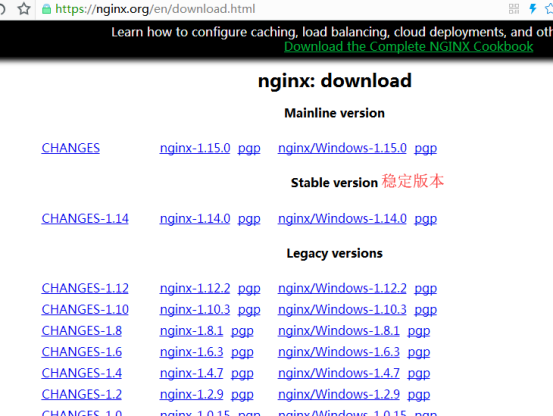
2.使用wget命令下载(推荐)。
wget -c https://nginx.org/download/nginx-1.14.0.tar.gz
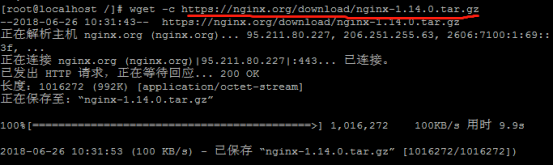
我下载的是1.14.0版本,这个是目前的稳定版。
解压
依然是直接命令:
tar -zxvf nginx-1.14.0.tar.gz cd nginx-1.14.0
其实在 nginx-1.10.1 版本中你就不需要去配置相关东西,默认就可以了。当然,如果你要自己配置目录也是可以的。
1.使用默认配置
./configure
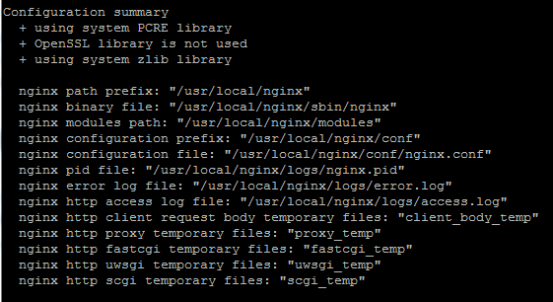
编译安装
make make install
查找安装路径:
whereis nginx

启动、停止nginx
cd /usr/local/nginx/sbin/ ./nginx ./nginx -s stop ./nginx -s quit ./nginx -s reload
./nginx -s quit:此方式停止步骤是待nginx进程处理任务完毕进行停止。
./nginx -s stop:此方式相当于先查出nginx进程id再使用kill命令强制杀掉进程。
查询nginx进程:
ps aux|grep nginx
重启 nginx
1.先停止再启动(推荐):
对 nginx 进行重启相当于先停止再启动,即先执行停止命令再执行启动命令。如下:
./nginx -s quit ./nginx
2.重新加载配置文件:
当 ngin x的配置文件 nginx.conf 修改后,要想让配置生效需要重启 nginx,使用-s reload不用先停止 ngin x再启动 nginx 即可将配置信息在 nginx 中生效,如下:
./nginx -s reload
启动成功后,在浏览器可以看到这样的页面:
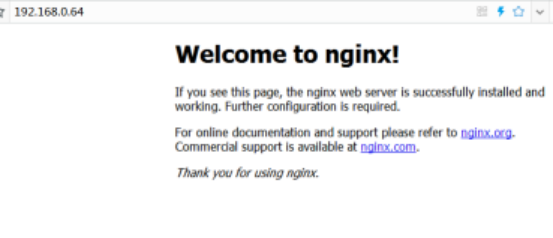
添加到系统服务,开机自启动
vim /etc/init.d/nginx
添加内容如下
#!/bin/bash
#chkconfig:- 99 20
#description:Nginx Service Control Script
cmd='/usr/local/nginx/sbin/nginx'
pid='/usr/local/nginx/logs/nginx.pid'
case "$1" in
start)
$cmd
;;
stop)
kill -s QUIT $(cat $pid)
;;
restart)
$0 stop
$0 start
;;
reload)
kill -s HUP $(cat $pid)
;;
*)
echo 'Usage:$0 {start|stop|restart|reload}'
exit 1
esac
exit 0
重启服务
service nginx restart
到这里nginx安装完成了
站点配置
HTTP配置代理
如果在 nginx.conf 文件中添加站点配置,多站点的情况下,不利于管理
多站点配置,需要启用这个配置,然后在conf.d文件夹下,创建多个配置文件即可。比如lotteryAdmin.conf、lotteryAPI.conf
新建文件夹
mkdir /usr/local/nginx/conf.d/
vim /usr/local/nginx/conf/nginx.conf
在尾部 http { }内添加
include /usr/local/nginx/conf.d/*.conf;
然后 :wq!保存

vim /usr/local/nginx/conf.d/lotteryAdmin.conf
添加内容
server {
listen 80;
index /Main/index;
server_name admin1.lottery.com; #域名
location / {
# 传递真实IP到后端
proxy_set_header Host $http_host;
proxy_set_header X-Real-IP $remote_addr;
proxy_set_header X-Forwarded-For $proxy_add_x_forwarded_for;
proxy_pass http://localhost:5001;#dotNetCore程序的端口号
}
}
然后 :wq!保存
重启 Nginx 服务
service nginx restart
查看Nginx配置是否正常
/usr/local/nginx/sbin/nginx -t

现在可以访问你的站点了

HTTPS配置代理
申请到证书之后,我这里有 xxx.key和xxx.pem两个文件
server {
listen 443;
server_name api.lottery.com;
ssl on;
index index.html index.htm;
ssl_certificate /dotnet/httpsKey/cretc.pem;
ssl_certificate_key /dotnet/httpsKey/cretc.key;
ssl_session_timeout 5m;
ssl_ciphers ECDHE-RSA-AES128-GCM-SHA256:ECDHE:ECDH:AES:HIGH:!NULL:!aNULL:!MD5:!ADH:!RC4;
ssl_protocols TLSv1 TLSv1.1 TLSv1.2;
ssl_prefer_server_ciphers on;
location / {
proxy_set_header Host $http_host;
proxy_set_header X-Real-IP $remote_addr;
proxy_set_header X-Forwarded-For $proxy_add_x_forwarded_for;
proxy_pass https://localhost:5003;#dotNetCore程序的端口号
}
}
按 :wq!保存
service nginx restart
如果报错
unknown directive "ssl"............
切换到你解压的nginx目录下
####### 下载你当前版本的nginx包,并且解压 进到目录
./configure --with-http_ssl_module
####### 切记千万不要make install 那样就覆盖安装了
make
####### 将原来的nginx备份 备份之前先kill当前正在启动的nginx
cp /usr/local/nginx/sbin/nginx /usr/local/nginx/sbin/nginx.bak
####### make之后会在当前目录生成 objs 目录
cp objs/nginx /usr/local/nginx/sbin/nginx
####### 然后重新启动nginx
/usr/local/nginx/sbin/nginx
在重启nginx服务
service nginx restart
这个时候可以访问你的站点了
dotNet Core WEB程序使用 Nginx反向代理的更多相关文章
- [C#]使用 C# 代码实现拓扑排序 dotNet Core WEB程序使用 Nginx反向代理 C#里面获得应用程序的当前路径 关于Nginx设置端口号,在Asp.net 获取不到的,解决办法 .Net程序员 初学Ubuntu ,配置Nignix 夜深了,写了个JQuery的省市区三级级联效果
[C#]使用 C# 代码实现拓扑排序 目录 0.参考资料 1.介绍 2.原理 3.实现 4.深度优先搜索实现 回到顶部 0.参考资料 尊重他人的劳动成果,贴上参考的资料地址,本文仅作学习记录之用. ...
- 2017-03-05 CentOS中配置守护服务(Supervisor)监听dotnet core web程序的运行
我们继续解决上篇博客的问题,我这个人有个毛病,不喜欢遗留什么问题,也不喜欢问题说不明白,具体要怎么解决一定要详尽,因为经常自己遇到问题的时候,去翻别人的博客,就会遇到这样的问题,很苦恼,又说废话了. ...
- Linux下nginx反向代理服务器安装与配置实操
1.我们只要实现访问nginx服务器能跳转到不同的服务器即可,我本地测试是这样的, 在nginx服务器里面搭建了2个tomcat,2个tomcat端口分别是8080和8081,当我输入我nginx服务 ...
- 2017-03-05 CentOS中结合Nginx部署dotnet core Web应用程序
Visual Studio Live 倒计时2天,当然这是美国倒计时两天,中国应该是在3月8日的凌晨,正值"3.8妇女节".提前祝广大的女性同志节日快乐,当然还有奋斗在一线的程序媛 ...
- .net core 跨平台开发 微服务架构 基于Nginx反向代理 服务集群负载均衡
1.概述 反向代理(Reverse Proxy)方式是指以代理服务器来接受internet上的连接请求,然后将请求转发给内部网络上的服务器,并将从服务器上得到的结果返回给internet上请求连接的客 ...
- [亲测]ASP.NET Core 2.0怎么发布/部署到Ubuntu Linux服务器并配置Nginx反向代理实现域名访问
前言 ASP.NET Core 2.0 怎么发布到Ubuntu服务器?又如何在服务器上配置使用ASP.NET Core网站绑定到指定的域名,让外网用户可以访问呢? 步骤 第1步:准备工作 一台Liun ...
- [亲测]七步学会ASP.NET Core 2.0怎么发布/部署到Ubuntu Linux服务器并配置Nginx反向代理实现域名访问
前言 ASP.NET Core 2.0 怎么发布到Ubuntu服务器?又如何在服务器上配置使用ASP.NET Core网站绑定到指定的域名,让外网用户可以访问呢? 步骤 第1步:准备工作 一台Liun ...
- ASP.NET Core 2.0发布/部署到Ubuntu服务器并配置Nginx反向代理
原文链接https://www.linuxidc.com/Linux/2017-12/149557.htm ASP.NET Core 2.0 怎么发布到Ubuntu服务器?又如何在服务器上配置使用AS ...
- Docker学习笔记之-部署.Net Core 3.1项目到Docker容器,并使用Nginx反向代理(CentOS7)(一)
上一节演示如何安装Docker,链接:Docker学习笔记之-在CentOS中安装Docker 本节演示 将.net core 3.1 部署到docker容器当中,并使用 Nginx反向代理,部署平台 ...
随机推荐
- 算法题思路总结和leecode继续历程
2018-05-03 刷了牛客网的题目:总结思路(总的思路跟数学一样就是化简和转化) 具体启发点: 1.对数据进行预处理排序的思想:比如8皇后问题 2.对一个数组元素进行比较的操作,如果复杂,可以试试 ...
- java mail 读取邮件列表,
// 准备连接服务器的会话信息 Properties props = new Properties(); props.setProperty("mail.store.protocol&quo ...
- JDK8集合类源码解析 - ArrayList
ArrayList主要要注意以下几点: 1构造方法 2添加add(E e) 3 获取 get(int index) 4 删除 remove(int index) , remove(Objec ...
- Asp.Net 启用全局IE兼容模式
Asp.Net 启用全局IE兼容模式,不失为一个种简单最有效的解决方案: <system.webServer> <!-- 配置全局兼容 --> <httpProtocol ...
- 【Web】Sublime Text 3 连接sftp/ftp(远程服务器)
在 Win 下常用 Xftp 软件来和远程服务传递文件,但是要是在项目开发的时候频繁的将远程文件拖到本地编辑然后再传回远程服务器,那真是麻烦无比,但是Sublime中SFTP插件,它让这世界美好了许多 ...
- svn checkout单个文件
http://www.letuknowit.com/archives/svn-checkout-single-file/ 有时候需要在svn版本仓库中某个比较上层的目录中(比如根目录)checkout ...
- 进制转换(NOIP2000&NOIP水题测试(2017082301))
题目链接:进制转换 这题得明白其中的数学方法,明白后就不难了. 那么我们应该怎么计算呢? 其实也很简单. 我们依然采取辗转相除法. 但是,对于负的余数,我们需要进行一些处理. 我们怎么处理呢? 很简单 ...
- linux命令tee用法
功能说明:读取标准输入的数据,并将其内容输出成文件. 语 法:tee [-ai][--help][--version][文件…] 补充说明:tee指令会从标准输入设备读取数据,将其内容输出到标准输出设 ...
- linux命令详解之useradd命令使用方法[linux下 添加用户、删除用户、修改用户密码、用户组管理]
http://www.jb51.net/article/45848.htm Linux 系统是一个多用户多任务的分时操作系统,任何一个要使用系统资源的用户,都必须首先向系统管理员申请一个账号,然后以这 ...
- HDU 5468 Puzzled Elena (dfs + 莫比乌斯反演)
题意:给定一棵带权树,求每个点与其子树结点的权值互质的个数. 析:首先先要进行 dfs 遍历,len[i] 表示能够整除 i 的个数,在遍历的前和遍历后的差值就是子树的len值,有了这个值,就可以使用 ...
